Autor:
Sara Rhodes
Datum Stvaranja:
15 Veljača 2021
Datum Ažuriranja:
1 Srpanj 2024
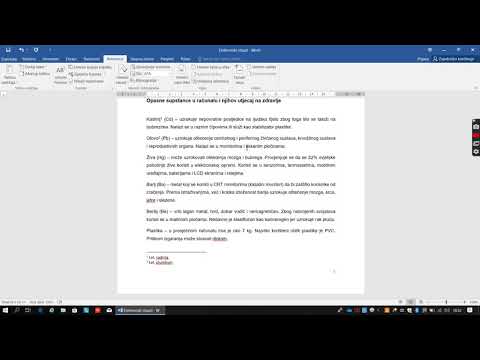
Sadržaj
U ovom ćete članku naučiti kako stvoriti indeksnu stranicu u programu Microsoft Word kako biste pronašli važne pojmove o kojima se govorilo u dokumentu i na stranicama na kojima su bili prisutni.
Koraci
1. dio 2: Stvaranje uvjeta
 1 Otvorite dokument u programu Microsoft Word. U MS Wordu indeks se može umetnuti u bilo koji dokument, bez obzira na njegovu duljinu, stil ili sadržaj.
1 Otvorite dokument u programu Microsoft Word. U MS Wordu indeks se može umetnuti u bilo koji dokument, bez obzira na njegovu duljinu, stil ili sadržaj.  2 Kliknite karticu Linkovi. Nalazi se na alatnoj traci programa MS Word pri vrhu prozora, pored drugih kartica kao što su Početna, Umetni i Pogled. Alatna traka Veze pojavljuje se pri vrhu prozora.
2 Kliknite karticu Linkovi. Nalazi se na alatnoj traci programa MS Word pri vrhu prozora, pored drugih kartica kao što su Početna, Umetni i Pogled. Alatna traka Veze pojavljuje se pri vrhu prozora.  3 Pritisnite gumb Označi stavku. Ovaj gumb izgleda kao prazna stranica sa zelenim plusom i crvenom linijom unutra. Nalazi se na alatnoj traci Veze, između gumba Umetni naslov i Označi vezu, bliže gornjem desnom rubu prozora. Ovo će prikazati dijaloški okvir Definiraj unos indeksa u kojem možete odabrati važne pojmove i izraze kao unose indeksa.
3 Pritisnite gumb Označi stavku. Ovaj gumb izgleda kao prazna stranica sa zelenim plusom i crvenom linijom unutra. Nalazi se na alatnoj traci Veze, između gumba Umetni naslov i Označi vezu, bliže gornjem desnom rubu prozora. Ovo će prikazati dijaloški okvir Definiraj unos indeksa u kojem možete odabrati važne pojmove i izraze kao unose indeksa.  4 Odredite riječ ili skupinu riječi koje će se koristiti kao unosi indeksa. Dvaput kliknite na riječ lijevom tipkom miša ili odaberite riječ pomoću tipkovnice.
4 Odredite riječ ili skupinu riječi koje će se koristiti kao unosi indeksa. Dvaput kliknite na riječ lijevom tipkom miša ili odaberite riječ pomoću tipkovnice.  5 Kliknite na dijaloški okvir "Definiraj unos indeksa". Istaknuti pojam pojavljuje se u tekstualnom okviru "main:".
5 Kliknite na dijaloški okvir "Definiraj unos indeksa". Istaknuti pojam pojavljuje se u tekstualnom okviru "main:". - Osim glavnog elementa indeksa, možete unijeti dodatni indeks i unakrsnu referencu. Opcijski unos indeksa i unakrsna referenca bit će označeni u odgovarajućim poljima u dijaloškom okviru.
- Korisnik također može umetnuti indeks trećeg reda. Da biste to učinili, umetnite dvotočku (:) u polje "dodatno:", a zatim unesite tekst koji će se koristiti kao indeks trećeg reda.
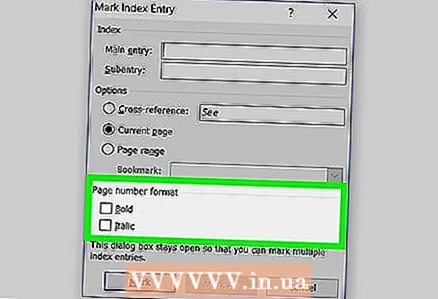 6 Formatirajte brojeve stranica u indeksu. Ako želite da se brojevi stranica prikazuju podebljano ili u kurzivu, označite odgovarajuće okvire ispod naslova Format broja stranice.
6 Formatirajte brojeve stranica u indeksu. Ako želite da se brojevi stranica prikazuju podebljano ili u kurzivu, označite odgovarajuće okvire ispod naslova Format broja stranice.  7 Formatirajte tekst unosa indeksa. Odaberite tekst u polju "glavno" ili "dodatno", desnom tipkom miša kliknite na njega i odaberite opciju "Font". Nakon toga, na zaslonu će se pojaviti novi dijaloški okvir u kojem možete promijeniti font, veličinu, boju i efekte teksta, kao i odabrati dodatne opcije poput veličine, razmaka i pomaka.
7 Formatirajte tekst unosa indeksa. Odaberite tekst u polju "glavno" ili "dodatno", desnom tipkom miša kliknite na njega i odaberite opciju "Font". Nakon toga, na zaslonu će se pojaviti novi dijaloški okvir u kojem možete promijeniti font, veličinu, boju i efekte teksta, kao i odabrati dodatne opcije poput veličine, razmaka i pomaka. - Ako želite saznati više o promjeni fonta u Wordu, na internetu pronađite članke o različitim vrstama fontova i stilovima koje možete koristiti u Word dokumentu.
 8 Pritisnite Označi da biste označili označeni pojam i dodali ga u indeks s odgovarajućim brojem stranice.
8 Pritisnite Označi da biste označili označeni pojam i dodali ga u indeks s odgovarajućim brojem stranice. 9 Pritisnite Označi sve da biste u cijelom dokumentu pretražili unos indeksa i označili svaki spomenuti slučaj.
9 Pritisnite Označi sve da biste u cijelom dokumentu pretražili unos indeksa i označili svaki spomenuti slučaj. 10 Odaberite drugu riječ ili skupinu riječi koju želite označiti. Označite drugi pojam u svom dokumentu i kliknite dijaloški okvir Definiraj unos indeksa.Novi pojam pojavljuje se u glavnom polju. Dodatni indeksi, unakrsne reference, brojevi stranica i postavke fonta za novi indeks mogu se prema potrebi promijeniti u prozoru Definicija unosa indeksa.
10 Odaberite drugu riječ ili skupinu riječi koju želite označiti. Označite drugi pojam u svom dokumentu i kliknite dijaloški okvir Definiraj unos indeksa.Novi pojam pojavljuje se u glavnom polju. Dodatni indeksi, unakrsne reference, brojevi stranica i postavke fonta za novi indeks mogu se prema potrebi promijeniti u prozoru Definicija unosa indeksa.
2. dio od 2: Umetanje indeksne stranice
 1 Pomaknite se prema dolje i kliknite područje pri samom dnu posljednje stranice.
1 Pomaknite se prema dolje i kliknite područje pri samom dnu posljednje stranice.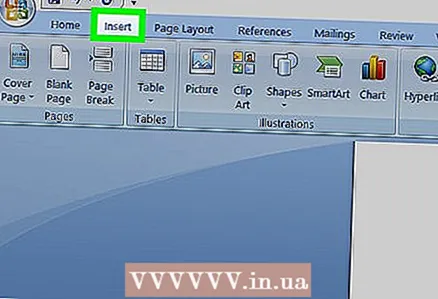 2 Kliknite karticu Umetanje na alatnoj traci pri vrhu prozora.
2 Kliknite karticu Umetanje na alatnoj traci pri vrhu prozora.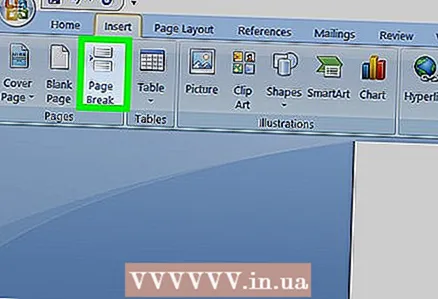 3 Pritisnite gumb Prijelom stranice na alatnoj traci. Ovaj gumb izgleda kao da je donja polovica jedne stranice iznad gornje polovice druge stranice. Ovaj gumb će stvoriti novu stranicu i završiti prethodnu.
3 Pritisnite gumb Prijelom stranice na alatnoj traci. Ovaj gumb izgleda kao da je donja polovica jedne stranice iznad gornje polovice druge stranice. Ovaj gumb će stvoriti novu stranicu i završiti prethodnu.  4 Kliknite karticu Veze na alatnoj traci programa MS Word pri vrhu.
4 Kliknite karticu Veze na alatnoj traci programa MS Word pri vrhu. 5 Kliknite Indeks pored gumba Označi stavku na alatnoj traci Veze. Pojavljuje se dijaloški okvir Index.
5 Kliknite Indeks pored gumba Označi stavku na alatnoj traci Veze. Pojavljuje se dijaloški okvir Index.  6 Odaberite vrstu pokazivača (uvučeno ili ne uvučeno). Uvučeni pokazivač više je prilagođen čitatelju, dok ne uvučeni pokazivač zauzima manje prostora na stranici.
6 Odaberite vrstu pokazivača (uvučeno ili ne uvučeno). Uvučeni pokazivač više je prilagođen čitatelju, dok ne uvučeni pokazivač zauzima manje prostora na stranici. - Dok mijenjate indeks, u prozoru Uzorak ispisanog dokumenta vidjet ćete različite stilove i formate.
 7 Odaberite stil indeksa iz okvira Formati. Odaberite stil iz unaprijed definiranih formata za prilagodbu indeksa.
7 Odaberite stil indeksa iz okvira Formati. Odaberite stil iz unaprijed definiranih formata za prilagodbu indeksa. - Korisnici mogu stvoriti vlastiti stil. Da biste to učinili, odaberite format "Iz predloška", a zatim kliknite gumb "Promijeni ...". Nakon toga možete promijeniti font, razmak i stil svih glavnih i sporednih pokazatelja, čime ćete stvoriti vlastiti format.
- Prije nego što odlučite o izboru formata, pregledajte ga u prozoru "Uzorak ispisanog dokumenta".
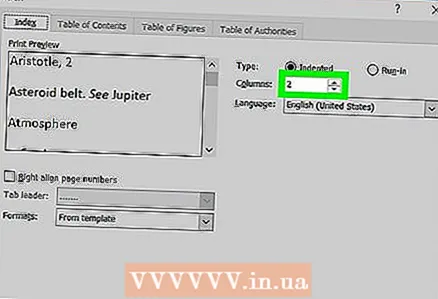 8 Promijenite broj stupaca. Povećajte broj stupaca u okviru Stupci kako biste zauzeli manje prostora ili postavite broj stupaca na Automatski.
8 Promijenite broj stupaca. Povećajte broj stupaca u okviru Stupci kako biste zauzeli manje prostora ili postavite broj stupaca na Automatski.  9 Pritisnite OK. Ovo će stvoriti indeksnu stranicu sa svim označenim indeksima i odgovarajućim brojevima stranica. Pomoću ovog indeksa pronađite stranice koje spominju važne pojmove i pojmove.
9 Pritisnite OK. Ovo će stvoriti indeksnu stranicu sa svim označenim indeksima i odgovarajućim brojevima stranica. Pomoću ovog indeksa pronađite stranice koje spominju važne pojmove i pojmove.
Upozorenja
- Označavanje unosa indeksa automatski će omogućiti opciju Prikaži sve znakove oblikovanja. Može se isključiti u bilo kojem trenutku klikom na ikonu odlomka na kartici "Početna".



